|
Verwenden von Auto FTP Manager
In diesem Abschnitt wird erläutert, wie grundlegende Vorgänge wie das Hinzufügen oder Bearbeiten verschiedener Profiltypen ausgeführt werden.
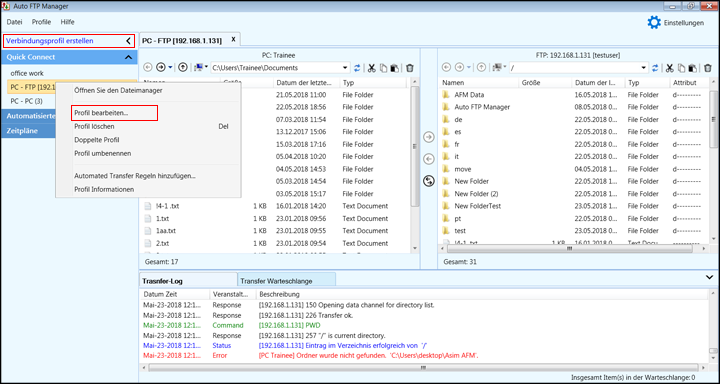
- Hinzufügen eines Profils: Der erste Schritt besteht darin, ein Profil hinzuzufügen. Auto FTP Manager unterstützt Sie bei der Arbeit mit Quick Connect-Profilen und automatisierten Profilen. Es gibt einige Möglichkeiten, ein Profil hinzuzufügen:
- Von Dateimenü, klicke auf Neues Verbindungsprofil
- Auf Verbindungsprofil-Panel, klicken Erstellen Sie ein Verbindungsprofil oder klicken Sie auf die Schaltfläche "+", wenn der Verbindungsprofil-Panel ist kollabiert.
- Verwenden Sie die Tastenkombination Strg + N.
- Profil bearbeiten: Um die Verbindungseinstellungen zu aktualisieren, wählen Sie Profil bearbeiten. Hier sind die verschiedenen Möglichkeiten, ein Profil zu bearbeiten:
- Auf Verbindungsprofil-Panel Klicken Sie mit der rechten Maustaste auf Quick Connect Profile oder Automated Profile und wählen Sie Profil bearbeiten.
- Von Profilmenü, klicke auf Profil bearbeiten.
- Von Profilinformationsseite, klicken Sie auf Profileigenschaften bearbeiten.
- Auf Dateimanager Tab Klicken Sie mit der rechten Maustaste auf Schnellverbindungsprofil oder Automatisiertes Profil und wählen Sie Profil bearbeiten.
- Automatisiertes Profil: Legen Sie fest, dass Auto FTP Manager automatisch mit diesem Profiltyp übertragen wird.
- Automatisierte Übertragungsregeln: Dateien übertragen, Synchronisieren oder löschen Sie die Dateien, indem Sie Konfliktlösungsregeln hinzufügen.
- Filter hinzufügen: Wählen Sie den Dateityp aus, der für die Übertragung in Automatisierte Profile oder Zeitplan ausgewählt werden muss.
- Geplante Profile: Planen Sie das Profil so, dass die Übertragung zur angegebenen Zeit beginnt.
- Profile importieren: Importieren Sie die Verbindungseinstellungen aus der älteren Version von Auto FTP Manager.
- Profile exportieren: Nehmen Sie die Sicherung der Profile mit den entsprechenden Einstellungen vor.
- Befehlszeilenschnittstelle: Interagieren Sie mit der Anwendung, indem Sie die Befehle in der Windows-Befehlszeile eingeben.
|